电脑重装win10系统步骤
- 分类:Win10 教程 回答于: 2023年03月15日 09:10:02
现在的win10系统是现在微软比较受欢迎的电脑操作系统,他无论在功能还是性能上都比较优秀,因此不少小伙伴都有给电脑系统重装win10的需求。那么现在的具体如何重装系统win10呢?现在就给大家分享下详细的电脑重装win10系统步骤教程。
工具/原料:
系统版本:windows10系统
品牌型号:戴尔灵越14
软件版本:小鱼一键重装系统1870
方法/步骤:
方法一:使用小鱼在线一键重装系统win10
1、电脑重装win10系统如何操作呢?首先我们在需要重装的电脑上打开安装好的小鱼一键重装系统工具,就可以在线选择win10系统安装。

2、这时电脑软件会自动下载系统镜像并部署环境,完成后自动重启电脑。

3、我们接着会自动进入xiaoyu pe-msdn项。

4、然后小鱼装机工具会自动安装win10系统,提示安装完成后自动重启电脑。

5、我们最终进入到安装好的win10桌面,这样系统就安装成功啦。

方法二:使用小鱼制作u盘重装系统win10(电脑不能进系统的情况也适用)
1、我们先找到能用的电脑打开安装好的小鱼一键重装系统工具,电脑插入1个8g以上的空白u盘,进入制作系统模式。
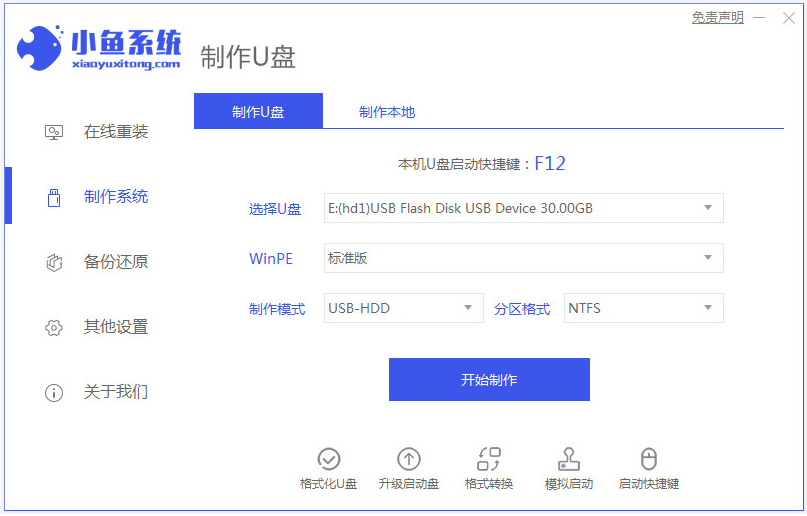
2、我们选择win10系统,然后开始制作u盘启动盘。

3、我们只需等待u盘启动盘制作成功后,可先预览要安装的电脑主板的启动热键,然后再拔除u盘退出。

4、电脑插入启动盘进电脑中,我们重启电脑并按启动热键进启动界面,选择u盘启动项回车进入到pe选择界面,然后选择第一项pe系统进入后打开小鱼装机工具,选择win10系统安装到c盘。

5、电脑安装完成后,可以拔掉u盘重启电脑。

6、我们最终进入到win10系统桌面即安装成功。

总结:
以上便是两种常用的电脑重装win10系统步骤,二者都是小鱼一键重装系统工具完成的,可以分为在线重装和制作u盘重装的方式。小伙伴只需要根据自己电脑的实际情况,选好合适的方法操作即可。
 有用
26
有用
26


 小白系统
小白系统


 1000
1000 1000
1000 1000
1000 1000
1000 1000
1000 1000
1000 1000
1000 1000
1000 1000
1000 1000
1000猜您喜欢
- 新手电脑系统怎么装win10教程..2022/03/04
- win10打印驱动程序无法使用怎么办..2020/09/06
- 如何解除电脑安全模式,小编教你解除安..2017/11/07
- 系统之家win10:全面解析微软最新操作系..2024/04/09
- 安装win10弹窗安装失败怎么办..2020/09/24
- 分析win10好还是win7好2021/06/18
相关推荐
- 笔记本电脑系统重装win10的教程..2021/11/02
- 教您电脑怎么还原系统2021/06/04
- 戴尔笔记本一键重装win10系统教程..2021/11/07
- 好的,我为您拟定了一个标题,希望能够..2024/08/26
- win10系统开机慢怎么解决2019/06/20
- win10蓝屏提示DPC_WATCHDOG_VIOLATION..2020/09/28














 关注微信公众号
关注微信公众号



